Crear formas en Illustrator no tiene por qué ser complicado. Con la herramienta Shaper, hay una herramienta potente que te ayuda a diseñar formas de manera eficiente e intuitiva. Ya sea que quieras crear figuras geométricas simples o formas más complejas, esta herramienta tiene todo lo que necesitas. Exploremos juntos las diferentes funciones de la herramienta Shaper y descubramos cómo puedes implementar tus ideas creativas aún más fácilmente.
Principales aprendizajes
- La herramienta Shaper reconoce los dibujos y los convierte en formas geométricas perfectas.
- Las formas superpuestas se pueden combinar o editar fácilmente.
- Hay varias formas de manipular el área de las formas superpuestas.
Guía paso a paso
Acceso a la herramienta Shaper
Para usar la herramienta Shaper en Illustrator, búscala en la barra de herramientas. La encontrarás debajo de la herramienta de dibujo regular. Esta función abre un mundo de posibilidades en las que puedes generar formas precisas simplemente dibujando. Con un clic seleccionas la herramienta Shaper y estás listo para dibujar tus primeros círculos o rectángulos.
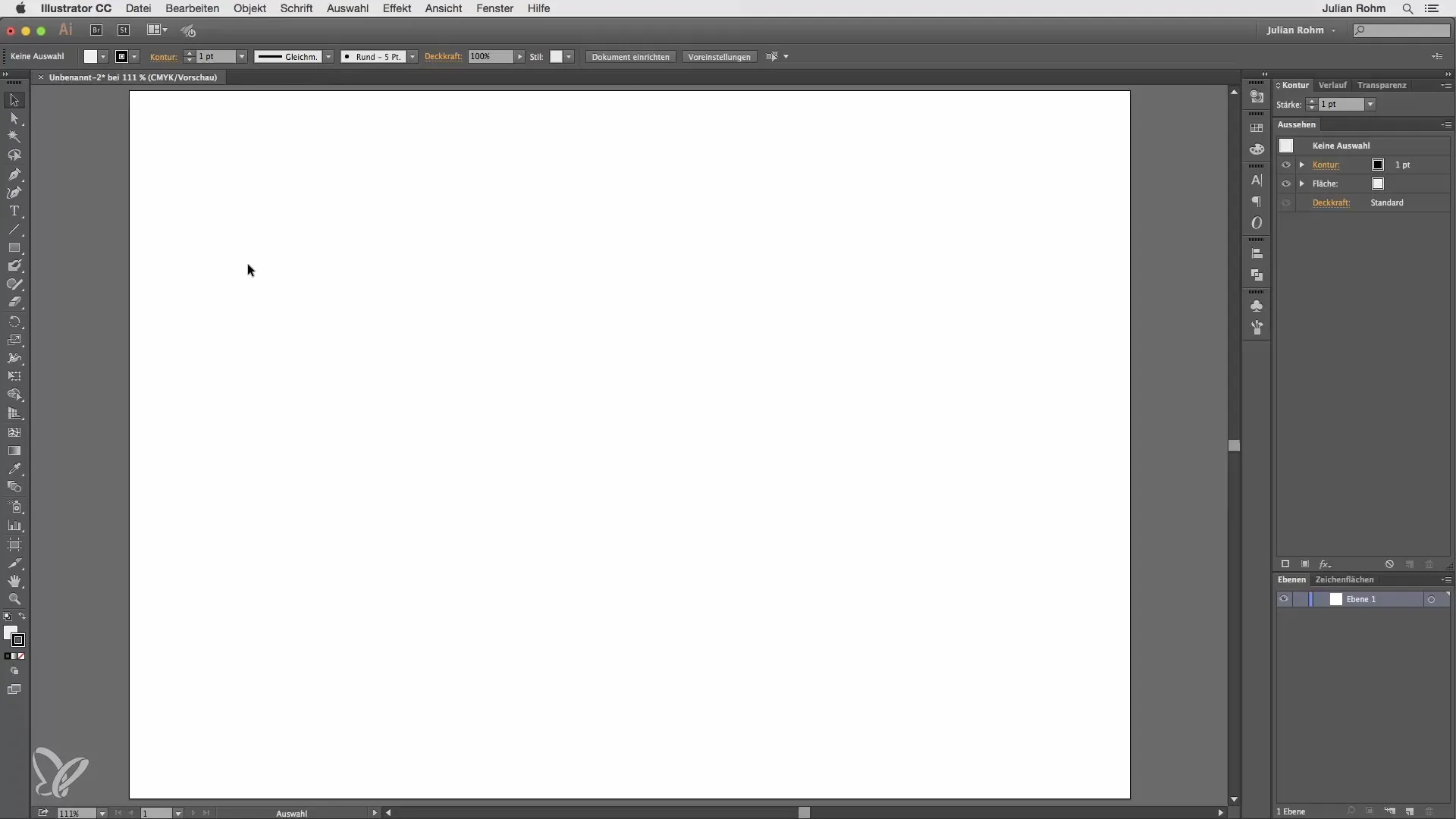
Dibujar formas
Comienza dibujando una forma, por ejemplo, un círculo. La herramienta Shaper reconoce automáticamente lo que dibujas y lo convierte en una forma geométrica perfecta. Al dibujar tu círculo, verás cómo Illustrator refina la forma. Este es el primer paso para dominar los fundamentos de esta herramienta.
Crear formas más complejas
Ahora avanza hacia formas más complejas como elipses y cuadrados. Intenta dibujar una elipse o un cuadrado y observa la reacción de Illustrator. Notarás que la herramienta te ayuda a crear diferentes formas en un instante, sin importar cuán complicadas sean. Esto es especialmente útil cuando intentas esbozar rápidamente una idea de diseño.
Formas superpuestas
Una de las funciones más emocionantes de la herramienta Shaper es la posibilidad de crear formas superpuestas. Si dibujas dos o más formas una encima de la otra, Illustrator lo reconoce y te ofrece diferentes opciones para editarlas. Por ejemplo, puedes trazar las áreas para eliminarlas, o mantener los contornos para combinar las formas. Así, puedes hacer tus diseños más dinámicos.
Rellenar áreas
Cuando trabajas con formas superpuestas, puedes rellenar el área entre ellas para crear una nueva forma. Para ello, dibuja un área y activa la opción de relleno. Esto te dará la posibilidad de crear diseños complejos sin tener que ajustar manualmente cada forma.
Combinar contornos
Alternativamente, también puedes mantener los contornos de las formas superpuestas y combinarlas. Esto es especialmente útil si tu diseño necesita más contornos y detalles. Al combinar los contornos, se crean diseños geométricos interesantes que te ayudan a encontrar nuevas formas creativas.
Retirar completamente
Otra característica útil es la posibilidad de retirar completamente las formas superpuestas. Puedes dibujar una forma y luego recortar el área alrededor de ella. Para hacer esto, simplemente pinta las áreas externas, y Illustrator eliminara las partes superpuestas. Así se crean formas diseñadas de manera única que le dan individualidad a tu proyecto.
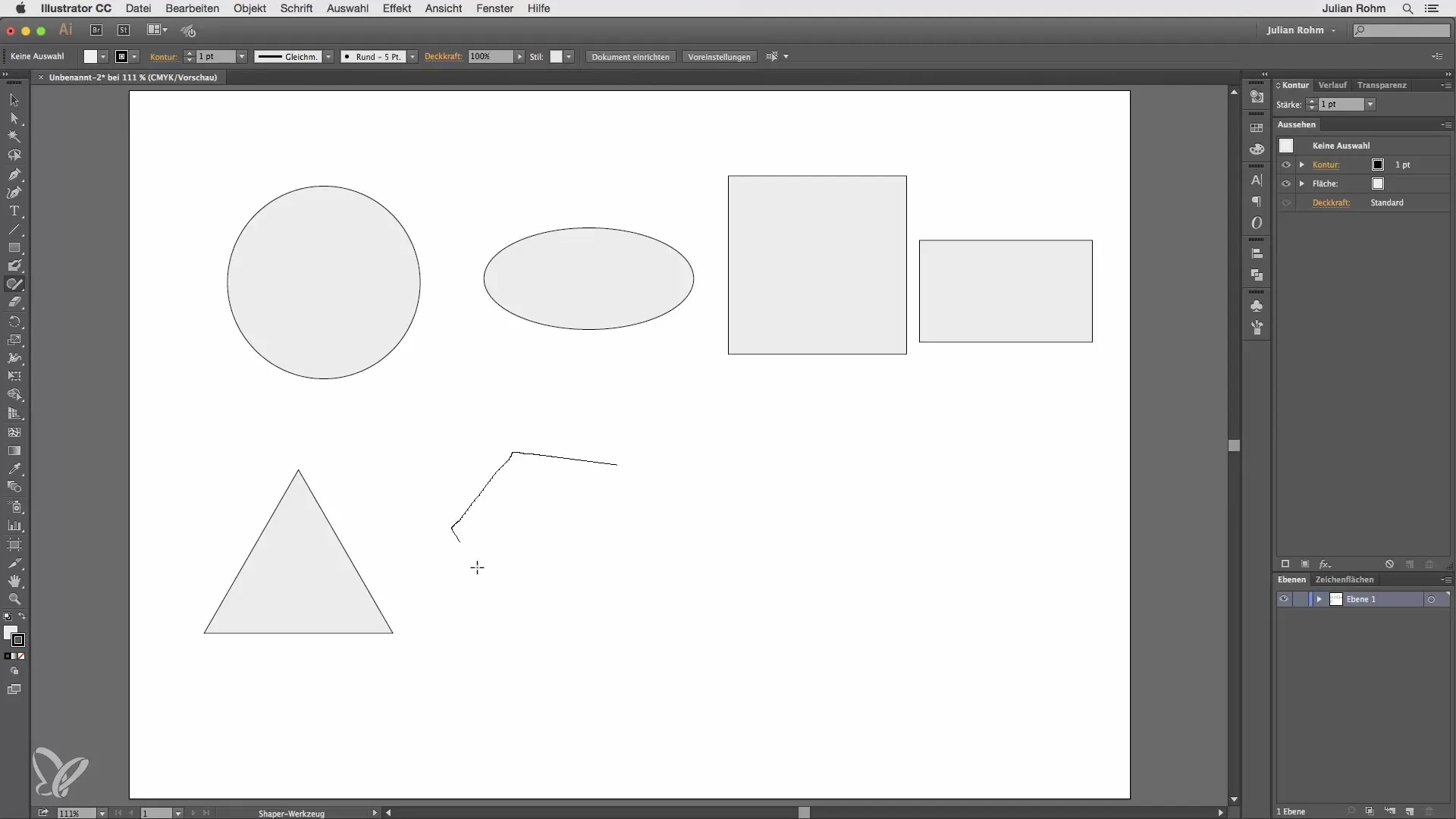
Resumen – Herramienta Shaper en Illustrator: crear formas en un instante
La herramienta Shaper en Illustrator es una herramienta indispensable para cualquier diseñador, ya sea principiante o avanzado. Con sus funciones intuitivas, puedes crear y diseñar fácilmente formas simples y complejas de manera eficiente. Esta herramienta te permite ser creativo sin tener que lidiar con los desafíos típicos del proceso de dibujo. Deja volar tu imaginación y aprovecha la versatilidad que te ofrece la herramienta Shaper.
Preguntas frecuentes
¿Cómo funciona la herramienta Shaper?La herramienta Shaper reconoce los dibujos y los convierte en formas geométricas.
¿Puedo crear formas complejas con la herramienta Shaper?Sí, también puedes crear formas complejas como polígonos y elipses rápidamente.
¿Qué pasa si dibujas formas superpuestas?Illustrator te ofrece varias opciones para editar estas áreas superpuestas.
¿Puedo editar los contornos de las formas?Sí, puedes combinar o rellenar los contornos, dependiendo de los efectos deseados.
¿Cómo puedo retirar completamente una forma?Pinta el área alrededor de la forma, y Illustrator eliminará las partes superpuestas.


